
iPadでベジェをコントロールできるiPad版Illustratorをプレビュー公開
アドビは、米国カリフォルニア州ロサンゼルスで2019年11月4日より開催するAdobe MAX 2019でAdobe Creative Cloudの製品やサービスのアップデートを発表した。
今年のアップデートで注目したいのは、モバイルデバイス対応だ。これまでアドビのクリエイティブ製品は、クリエイティブプロフェッショナル向けの製品だったが、昨年ぐらいからモバイル製品の製品が増えている。アドビは今後、モバイル環境での制作が本格化していくと予想しており、今回のアップデートでもモバイル対応の製品やサービスがさらに充実させている。
その中でもっとも目を引いたのは、IllustratorのiPad版だ。Illustratorが持っている機能をiPad版でもしっかり継承している。テキストを扱ったり、アウトラインなども当然iPadの上でできるようになる。

iPad版Illustratorは、iPad版Photoshopと同様にMaxのタイミングでクローズドベーターを開始。ユーザーのフィードバックを得てから、2020年にリリースを予定している。
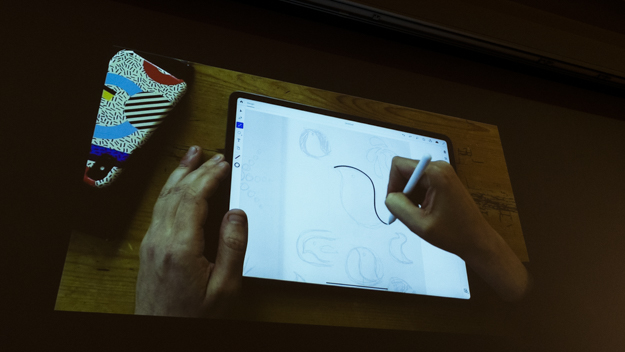
Photoshop iPad版を正式にリリース
「PhotoshopがiPadで動く!」で昨年のMaxで話題となったPhotoshopのiPad版は、1年の歳月をかけてクローズドベーターでユーザーからのフィードバックを得て正式リリースを開始した。
UIは、使い慣れたデスクトップ版のPhotoshopの情報とシンクロするような形で極力同じように準拠している。

PhotoshopiPad版の一番のハイライトは、「クラウドドキュメント」対応だ。iPad版PhotoshopはCreative Cloudの形になっており、作られたドキュメントのクラウドを通じてコミュニケーションを行うことができる。つまり、作ったものはクラウド上に保存され、デスクトップでもモバイル環境でも共有する形で作業が可能になる。
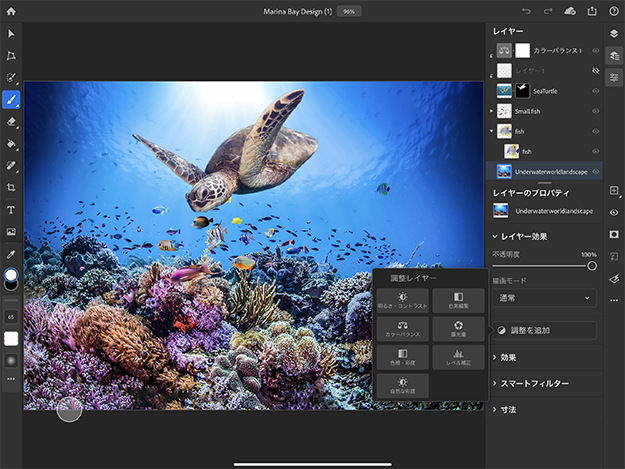
UIに関しては、左側の部分には見慣れたツール群、右側にはレイヤーが並んでる。広いスペースを使って作業するということを意識したチューニングになっており、例えばレイヤーの部分を指2本でピッチアウトするとレイヤーのところの情報が広がって出てくる。ピンチにすると、レイヤーは小さくなる。
iPad版Photoshopは、Adobe Creative Cloudのサブスクリプションという形で提供される。必要な機能を早い形で提供される予定で、準備でき次第、追加の機能がアップデートされていく予定だ。
デスクトップ版Photoshopは選択機能を強化
デスクトップ版Photoshopもたくさんのアップデートが行われている。大きなところとしては、アイコンが変わった。PhotoshopはiPad版とデスクトップ版の両方がリリースされたことによって、クラウドやコラボレーション対応アプリケーションの印である角丸アイコンに変更されている。
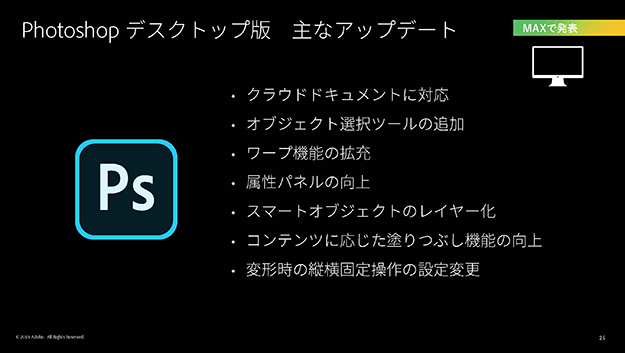
デスクトップ版Photoshopのアイコンは、真四角から角丸のアイコンに変更された
それ以外にも大きなアップデートがいくつもある。iPadと同様に「クラウドドキュメント」という項目がデスクトップのほうにも追加された。クリックすると、iPadで編集したものが同期して見えるようになる。Creative Cloudに共有をすれば、その素材はリアルタイムで入ってくる。共同でファイルをやり取りしたい場合など、簡単にファイルをもらうことができるようになっている。
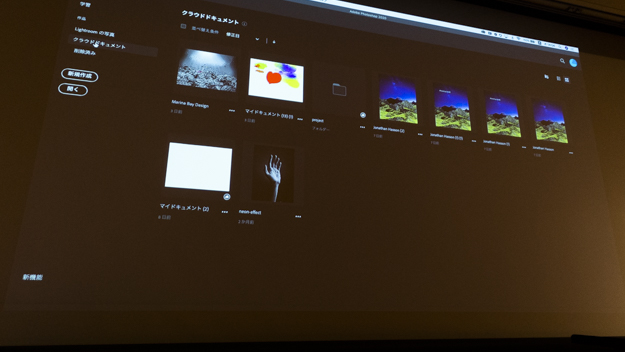
新しく搭載された、「オブジェクト選択ツール」は強力だ。ざっくりと選択した範囲の中にオブジェクトがあれば、アドビのAI技術を使って自動的にオブジェクトを選択してくれるという機能だ。
例えばリンゴアイスの写真から、ざっくりとアイスを四角く囲んで選択すると、解析を開始して複雑なアイス本体のみを選択してくれる。少し隣にかぶったナッツがあってもきちんとメインのオブジェクトは何を判別をして選択できるようになっている。
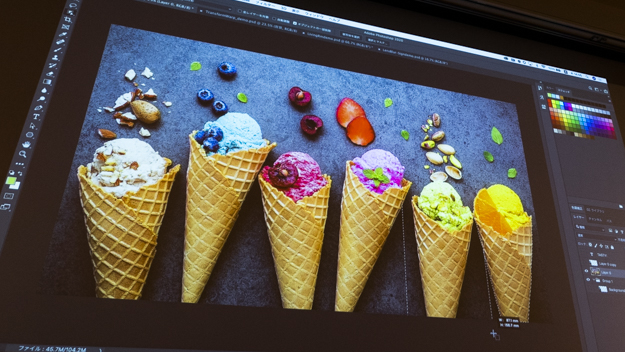
右から2番目のアイスをざっくりと四角く囲んで選択
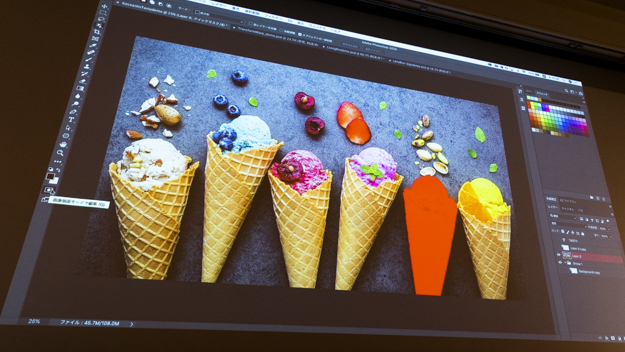
アイスだけが選択される
複数のオブジェクト選択も可能で、右から2番目のアイスが選択されている状態で、Shiftキーを押しながら一番右のアイスを選択することによって複数のオブジェクトを簡単に選択できる。さらに、右から3番目のアイスをShiftキーを押しながら選択すると、オブジェクトを追加選択できる。これまで時間がかかっていたオブジェクトの選択を効率化できる、注目の機能といえるだろう。
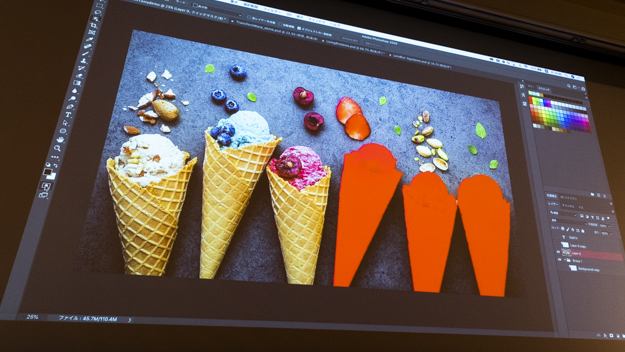
Shiftキーを押して選択すれば、追加選択が可能
ワープの変形機能が向上した。真ん中のマグカップをオブジェクト選択ツールで簡単に選択し、「編集」メニューの「変形」→「ワープ」ツールを選択。これまでグリッドは3×3しかなかったが、「3×3」「4×4」「5×5」「カスタム」を選べるようになった。最大50のカスタムグリッドを選択できる。4×4を選択すると、4×4のグリッドができる。中のポイントを動かすことによって、変形を施すことができる。


さらに、これまではポイントを一個しか選ぶことができなかったが、Shiftキーを押すことによって複数のポイントを選べるようになった。複数のポイントを選んで、一気に同時に変形させることが可能。
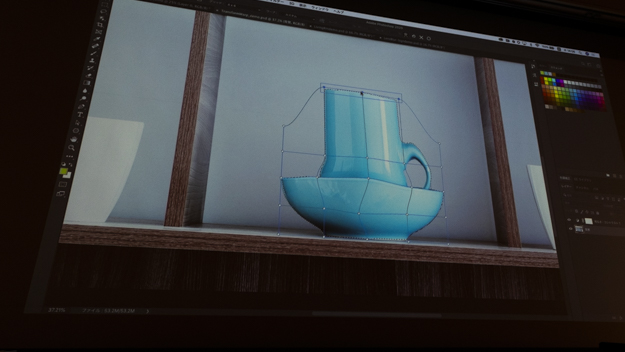
カップを大胆に変形させることも簡単にできるようになった
属性パネルの機能も向上した。IllustratorやInDesignのパネルに少し近くなった。左右の反転や上下の反転は、メニューから選ばないとできなかったが、属性パネルの中でできるようになった。
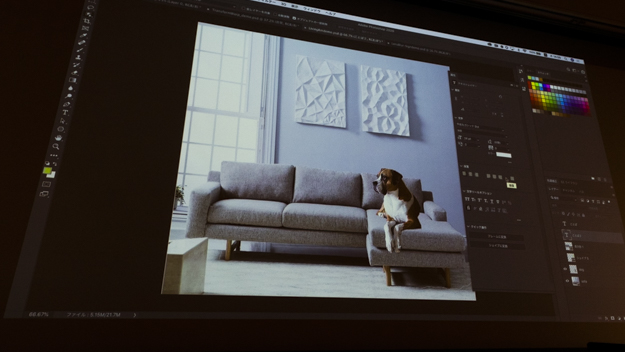
自由変形の操作性は、去年のAdobe MAX 2018のタイミングで標準で縦横比固定でレイヤーを拡大・縮小、Shiftキーを押すと変形する仕様に変更されて話題になった。この操作に今だに慣れないという人のために、環境設定に「従来の自由変形を使用」の項目が追加された。こちらにチェックを入れると、以前の仕様に変更できる。
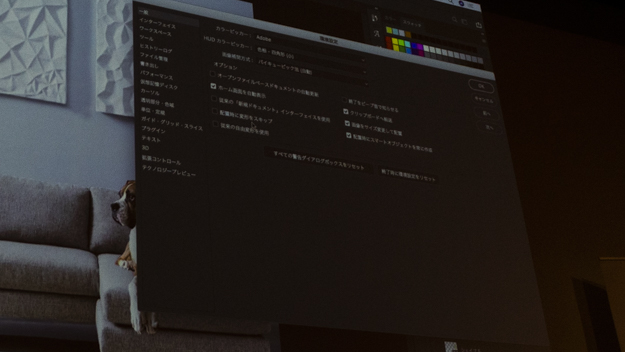
環境設定の中に「従来の自由変形を使用」の項目が追加された
「ぼかし」の機能も強化された。今までGPUで処理していたので結構時間がかかることがあったが、GPUとCPUの効率がよいほうをPhotoshop側が判別して処理ができるようになった。
設定項目には「焦点を設定」機能が搭載された。今まで、焦点距離を変えたい場合は、「ぼかしの焦点距離」というスライドを動かして焦点を調整をしていた。しかし、「焦点距離を設定」を選択して焦点を合わせたいところをクリックするだけで、すぐにぼかしの位置を調節することができるようになった。

焦点を看板に合わせた状態
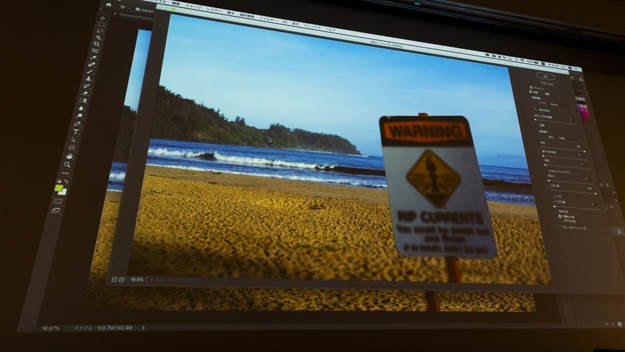
「焦点を設定」を選択し、背景をクリック。背景に焦点を合わせた状態


























